Cách sử dụng Lightroom để tối ưu và đăng ảnh chất lượng cao lên Facebook
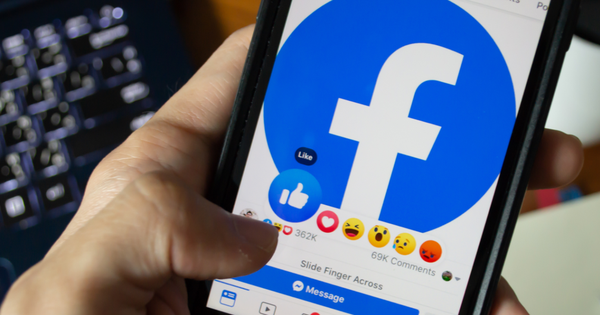
Thêm một cách mới để vượt qua “rào cản” giảm chất lượng ảnh khi đăng lên Facebook.
Không thể phủ nhận, Facebook là mạng xã hội được sử dụng nhiều nhất toàn cầu hiện nay. Ngoài các tính năng hỗ trợ nhu cầu liên lạc và thông tin đối với các đối tượng công chúng khác nhau, Facebook còn có thể xem là một kho ảnh rất lớn, hỗ trợ người dùng lưu giữ hình ảnh và chia sẻ chúng với những người bạn của bạn.

Tuy nhiên, ở Facebook luôn tồn tại một vấn đề khiến người dùng cảm thấy khá khó chịu, đó chính là việc hình ảnh khi đăng lên Facebook bỗng trở nên mờ, vỡ, kém chất lượng so với ban đầu. Việc này không chỉ ảnh hưởng đến sự trải nghiệm hình ảnh của những người dùng khác khi xem ảnh của bạn mà còn ảnh hưởng đến việc tải ảnh về máy của bạn sau này.
Bài viết này sẽ gợi ý cho bạn một giải pháp khá hay để có thể tối ưu và đăng ảnh chất lượng cao lên Facebook mà không bị nén lại. Cụ thể như sau.
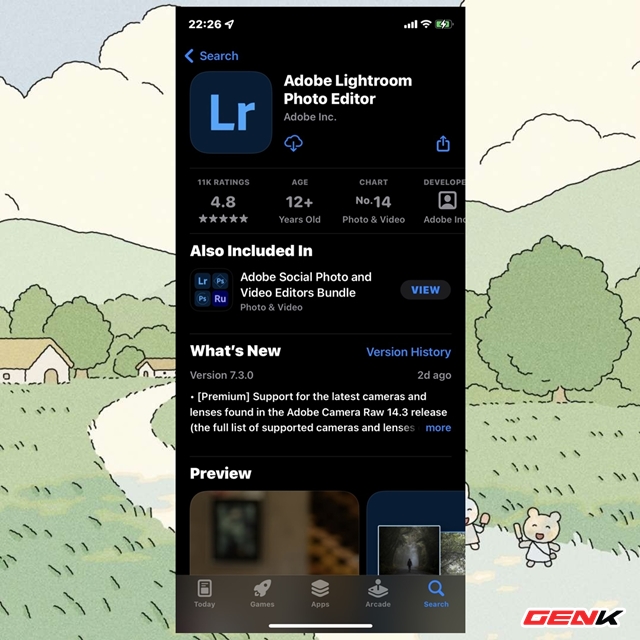
|
|
Đầu tiên, bạn hãy tìm và tải về ứng dụng Lightroom. Đây là ứng dụng chỉnh sửa ảnh miễn phí, được cung cấp bởi chính Adobe. |
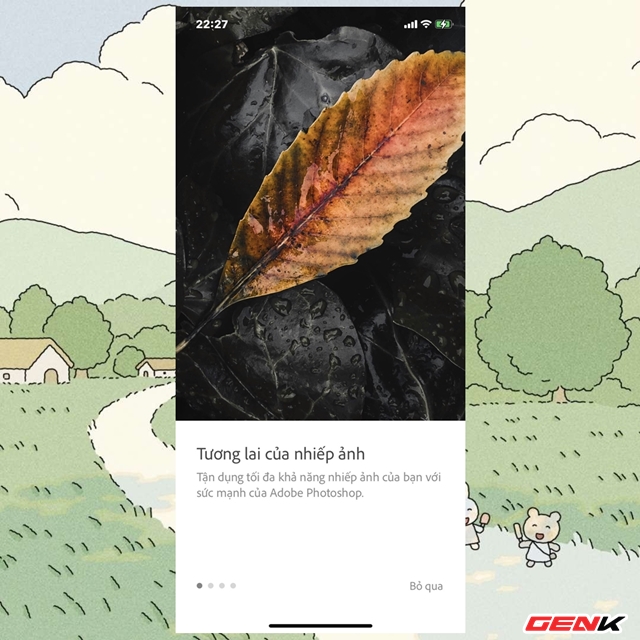
|
|
Sau khi tải về xong, bạn hãy khởi động ứng dụng lên và bỏ qua phần giới thiệu. |
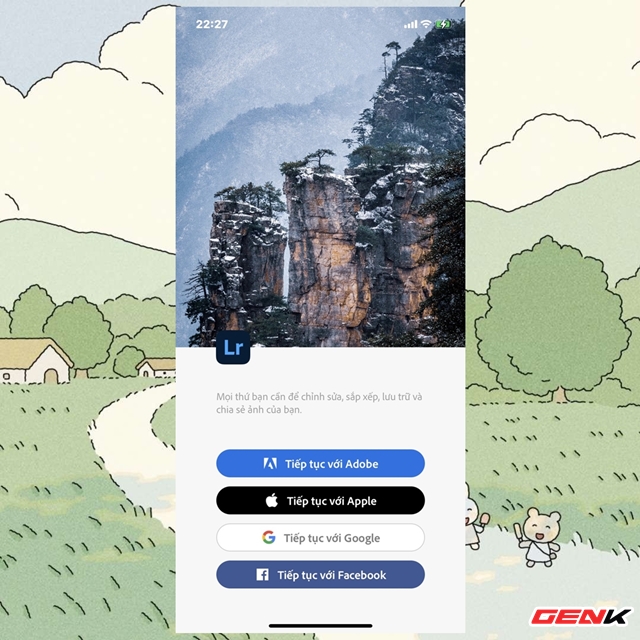
|
|
Tiến hành đăng ký tài khoản để sử dụng, bạn có thể lựa chọn liên kết tài khoản nếu muốn. |
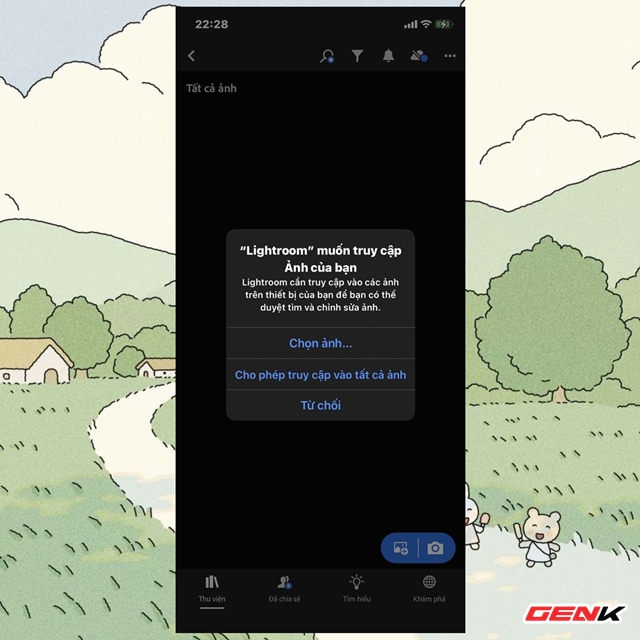
|
|
Giống như các ứng dụng khác, bạn cần cấp phép cho Lightroom được sử dụng một số chức năng của thiết bị. |

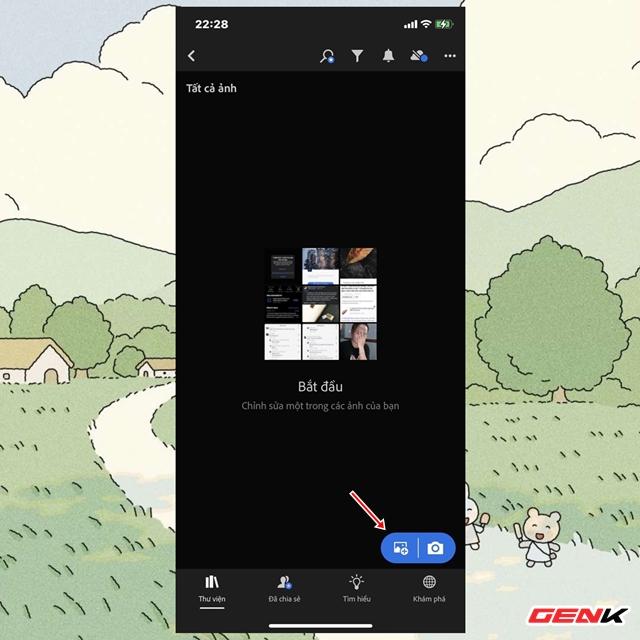
|
|
Để tiến hành việc tối ưu và đăng ảnh chất lượng cao lên Facebook, đầu tiên bạn hãy nhấn vào biểu tượng thêm hình ảnh vào giao diện Lightroom để làm việc. |
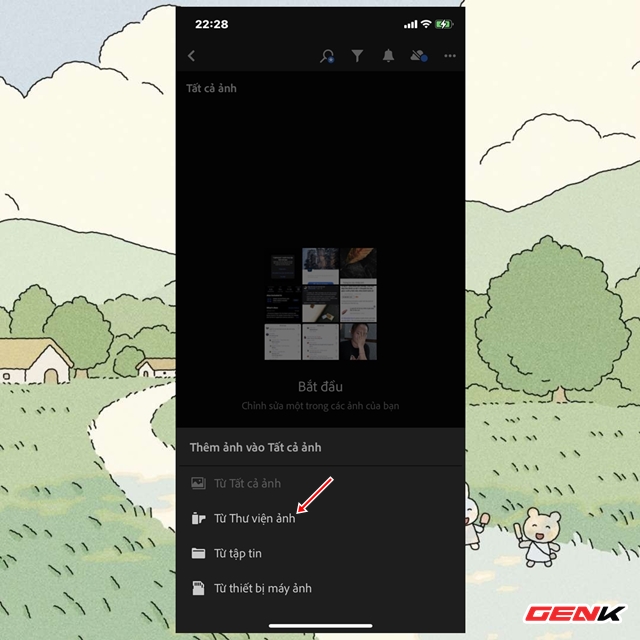
|
|
Hãy nhấn vào lựa chọn "Từ Thư viện ảnh", sau đó điều hướng đến hình ảnh bạn cần xử lí. |
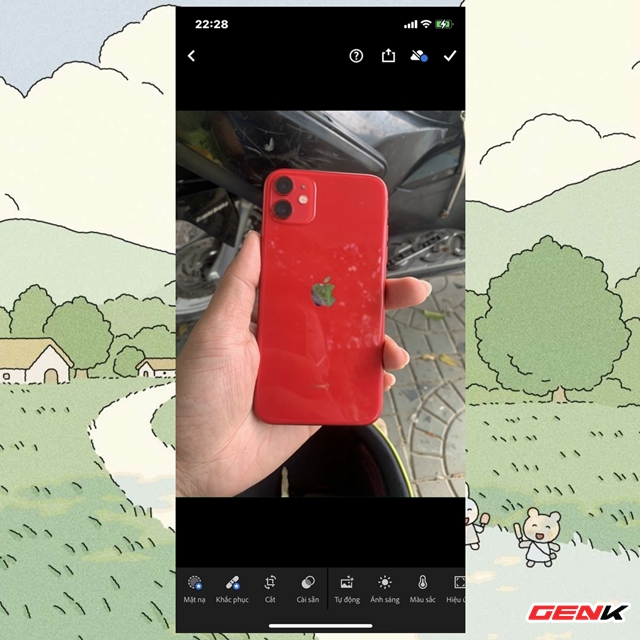
|
|
Khi ảnh được chọn xuất hiện trong giao diện Lightroom, bạn hãy tìm và nhấn vào mục "Chi tiết". |
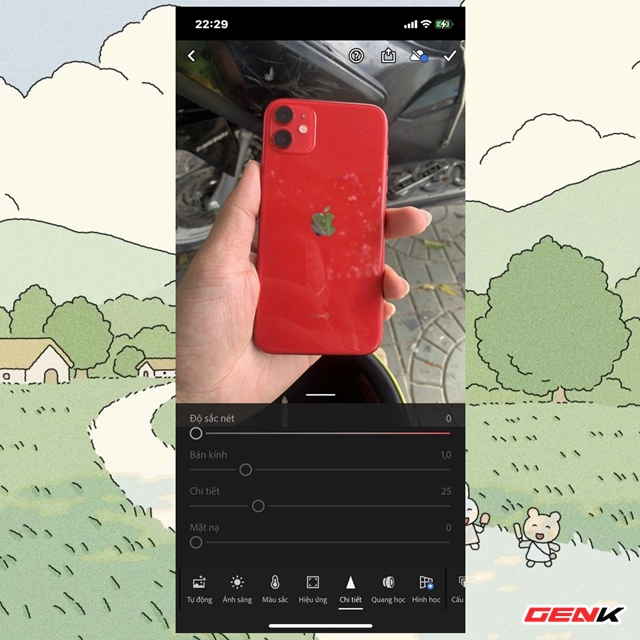
|
|
Danh mục các công cụ hỗ trợ sẽ hiện ra, ở đây bạn hãy chú ý đến "Độ sắc nét". |
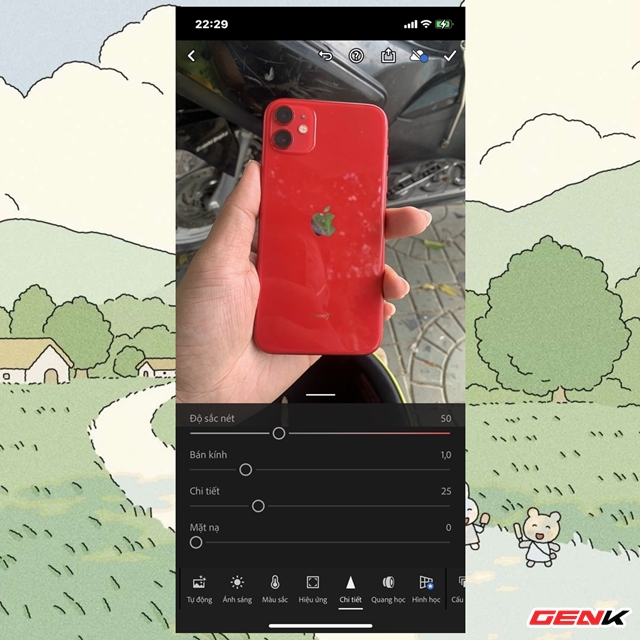
|
|
Thay đổi thanh tùy chỉnh "Độ sắc nét" từ 50-80 tùy theo ý thích của bạn. |
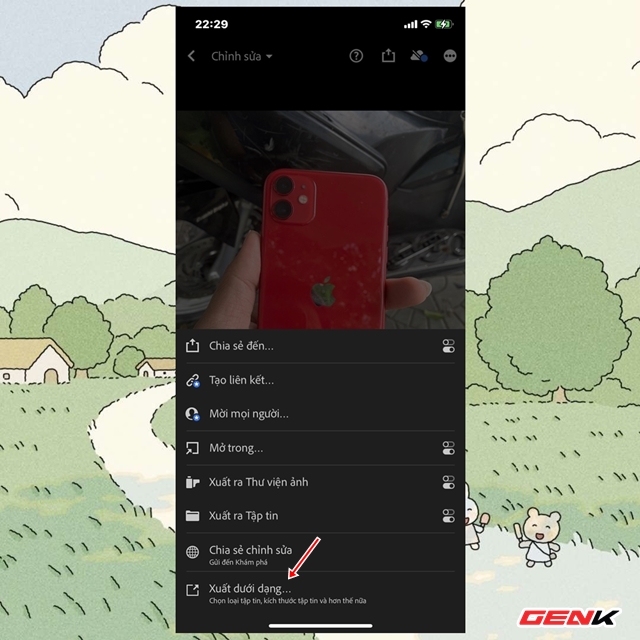
|
|
Giờ bạn hãy nhấn tiếp vào tùy chọn "Chia sẻ", và nhấn vào dòng "Xuất dưới dạng…". |
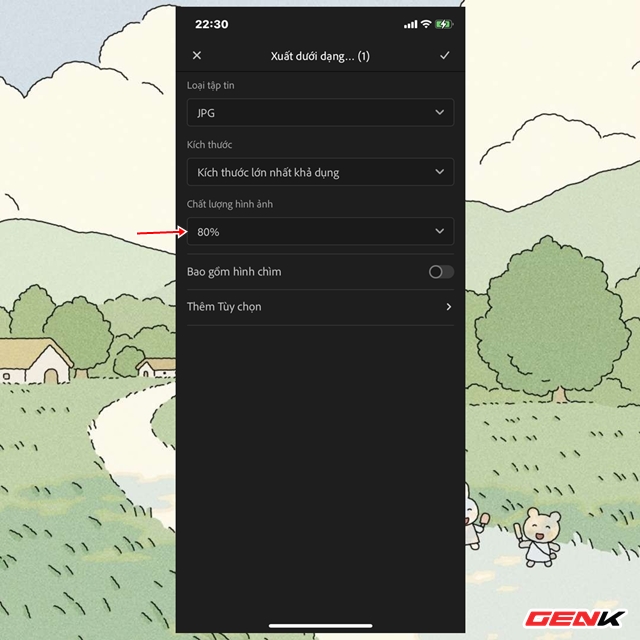
|
|
Tiến hành thay đổi tùy chọn "Chất lượng hình ảnh". |
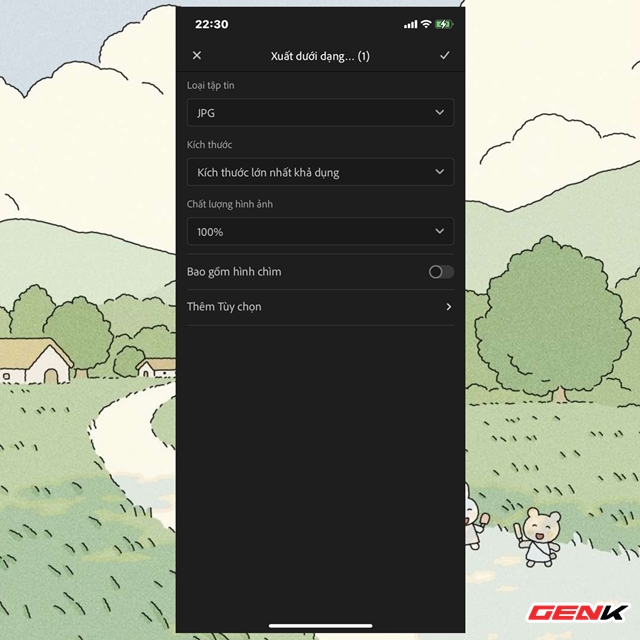
|
|
Thành 100%, mặc định nó sẽ là 80%. |
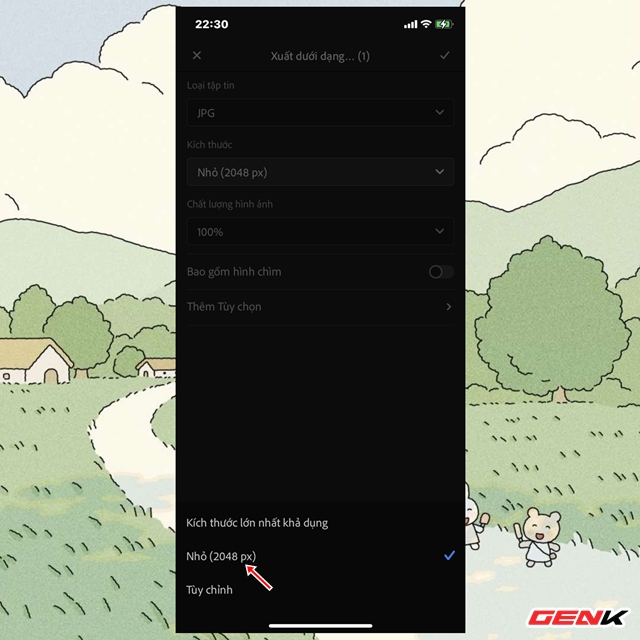
|
|
Tiếp tục là việc thay đổi tùy chọn "Kích thước" thành "Nhỏ (2048 px)". Cuối cùng, hãy nhấn dấu check để lưu lại. |
Thế là xong, giờ thì bạn chỉ việc đăng sản phẩm của mình lên Facebook mà không sợ bị nén hay bể, mờ ảnh rồi đấy! Khá đơn giản phải không?
















